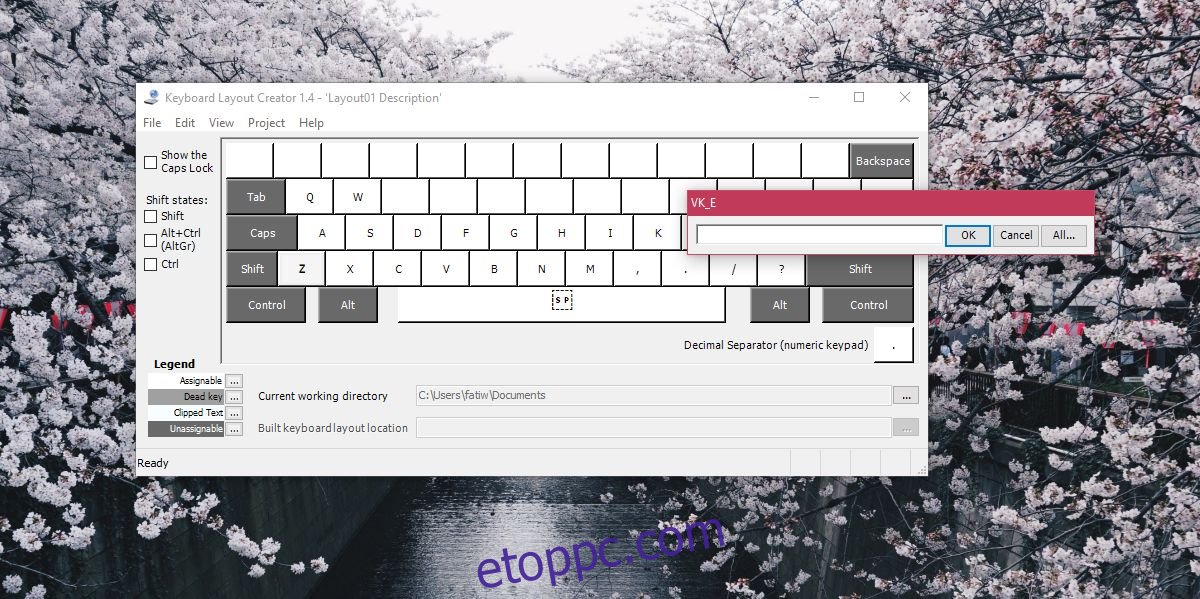A billentyűzetkiosztások általában olyan billentyűzetekhez igazodnak, amelyek billentyűi bizonyos módon vannak elrendezve, vagy a gépelés nyelvéhez igazodnak. Például a francia, spanyol vagy kínai pinyin beírására szolgáló billentyűzetkiosztás eltér a szokásos angol QWERTY billentyűzetkiosztás. A betűk és helyzetük többé-kevésbé azonos lehet bizonyos billentyűzeteken, de egyes billentyűzeteken többek között ékezetes karaktereket is beírhat. A Windows 10 billentyűzetkiosztások nagy könyvtárával érkezik a különböző nyelvekhez, és bármilyen billentyűzetkiosztást hozzáadhat, amire szüksége van. Ha nem találja az igényeinek megfelelő billentyűzetkiosztást, bármilyen legyen is az, bármikor létrehozhat egyéni billentyűzetkiosztást. Meglepően egyszerű létrehozni egyet.
Egyéni billentyűzetkiosztás létrehozásához szükség van egy Microsoft Keyboard Layout Creator nevű alkalmazásra. Ez a Microsoft által kifejlesztett ingyenes alkalmazás, amellyel szinte bárki létrehozhat egyéni billentyűzetkiosztást. Használata nevetségesen egyszerű, és a létrehozott elrendezés megosztható bárkivel, aki telepíteni szeretné a saját rendszerére. Letöltés Microsoft Keyboard Layout Creatortelepítse és futtassa az alkalmazást.
Egyedi billentyűzetkiosztás
Az alapvető billentyűzetkiosztást külön számbillentyűzet nélkül kapja meg. A kulcsok színkóddal vannak ellátva. Az összes fehér gomb hozzárendelhető, míg a sötétszürke gombokhoz nem. A sötétszürke billentyűk olyan billentyűket jelölnek, mint a Tab, Shift, Caps stb.
Kattintson egy hozzárendelhető billentyű belsejébe, és a megnyíló mezőbe írja be, hogy az adott billentyű megnyomásakor milyen billentyűt/karaktert szeretne beírni. Ezzel beírja az adott billentyű alapértelmezett karakterét. Ha rögzíteni szeretné egy billentyű eltolási állapotkarakterét, kattintson a Mind gombra ugyanebben a mezőben.
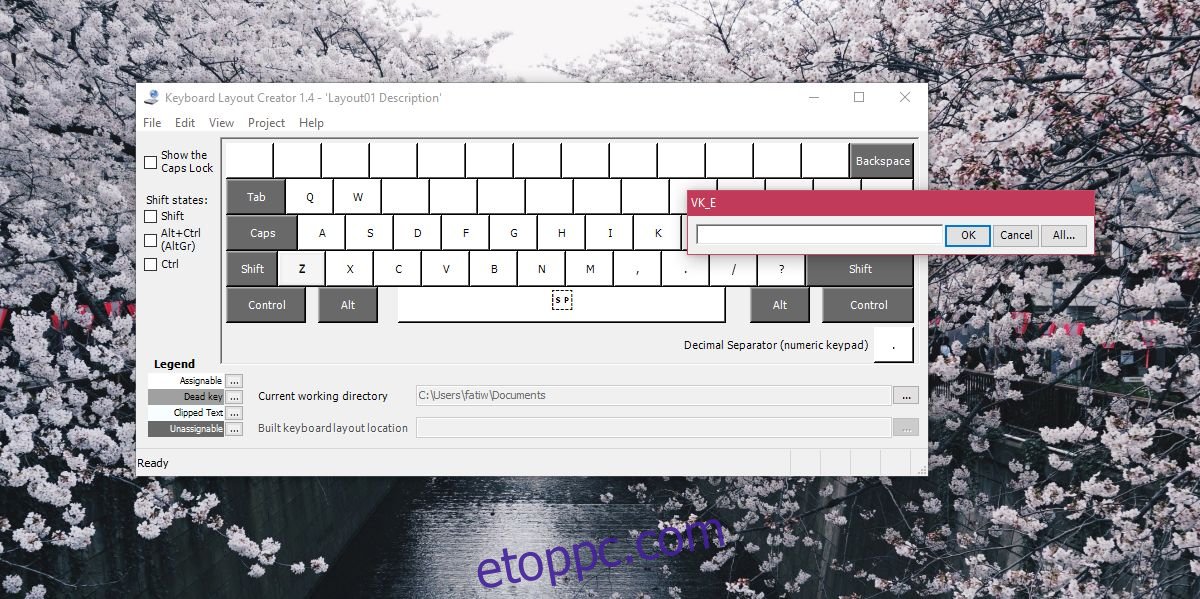
A Shift billentyű rögzítése ugyanolyan egyszerű, mint az alapértelmezett állapotbillentyű rögzítése, de nem kötelező. Kihagyhatod, ha akarod. A billentyűket a Ctrl és az Alt billentyűkkel is összekapcsolhatja.
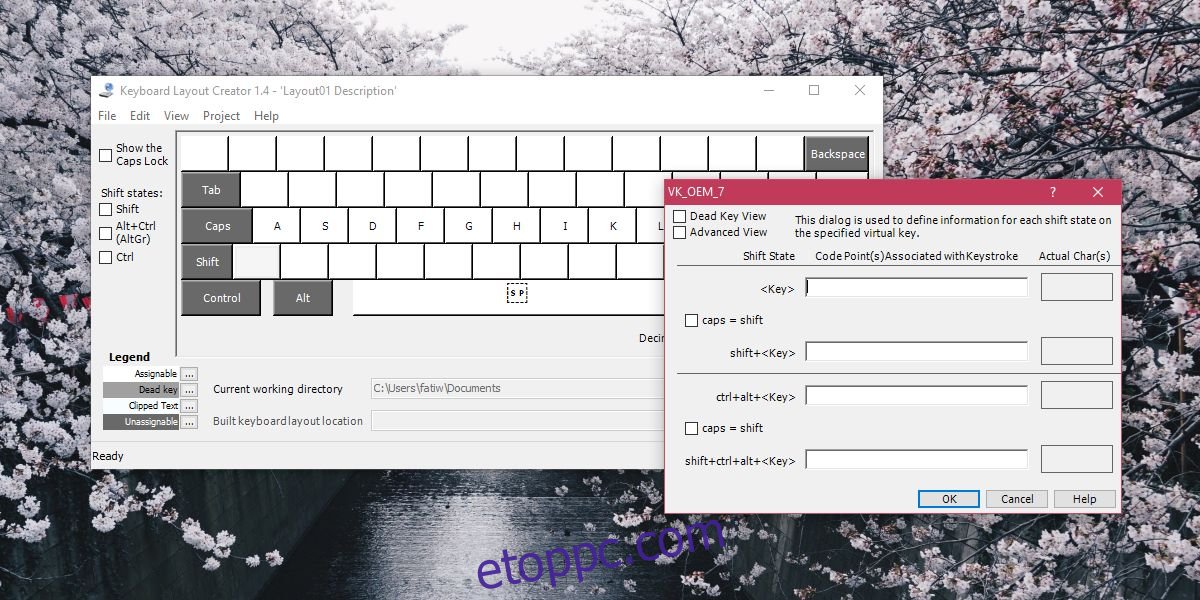
Ha végzett, lépjen a Projekt>DLL és telepítőcsomag készítése menüpontra. Megjelenik egy kérdés, amely megkérdezi, hogy szeretné-e ellenőrizni a létrehozandó billentyűzetkiosztás tulajdonságait, és ezt mindenképpen meg kell tennie. Itt adhatja meg a billentyűzetkiosztásnak megfelelő nevet és leírást.
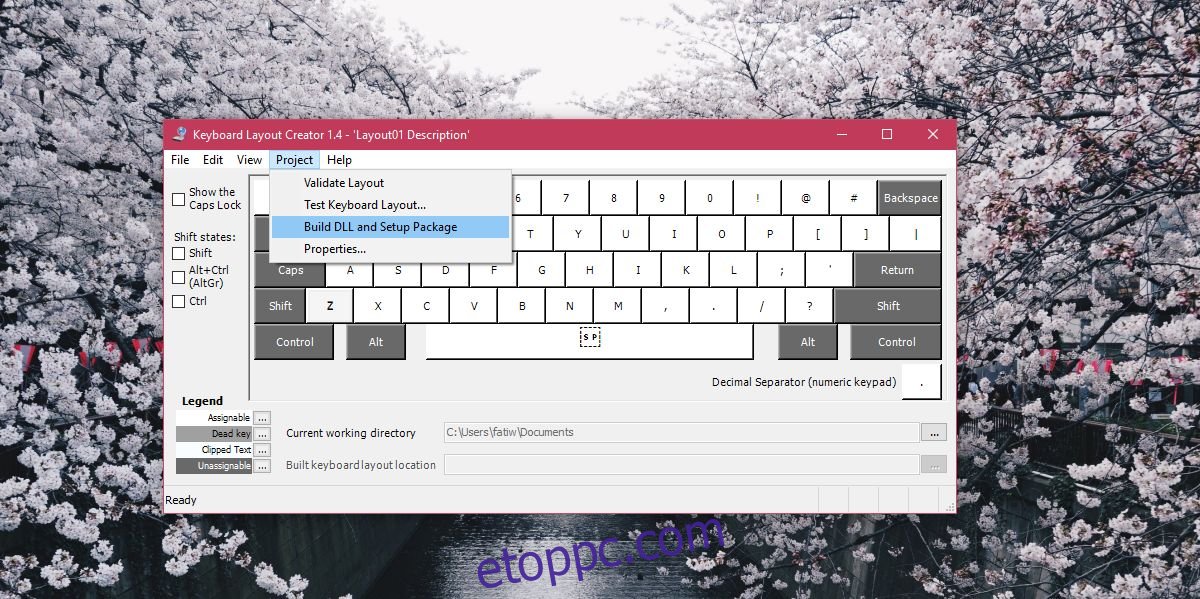
Létrehoz egy MSI-fájlt és egy EXE-t, amelyek közül bármelyiket futtathatja az egyéni billentyűzetkiosztás telepítéséhez. Létrehoztam egy alapvetőt, amely csupa nagybetűvel ír, és dühösnek neveztem el. A telepítés után lehetővé tette, hogy a Shift billentyű lenyomva tartása nélkül írjak be minden nagybetűt. Bonyolultabb billentyűzetkiosztások esetén több időt vesz igénybe a létrehozása, de az eszköz továbbra is könnyen használható, és csak a kezében lévő időre van szüksége a használatához.